
时间:2020-06-19 21:51:21 来源:www.win10xitong.com 作者:win10
win10系统在使用的时候有一些用户发现了有win10 1903如何关闭输入法表情的问题,推测还会有一些网友也会遇到同样的问题,万一现在又找不到懂行的来解决,我们就只好自己来动手处理这个win10 1903如何关闭输入法表情的问题了,直接用下面这个步骤:1、右键点击开始按钮,在弹出菜单中选择“设置”的菜单项。2、接着在打开的窗口中点击“时间和语言”的图标就可以解决了,结合下面的图文,就可以彻底知道win10 1903如何关闭输入法表情的操作手段。
具体方法:
1、右键点击开始按钮,在弹出菜单中选择“设置”的菜单项。
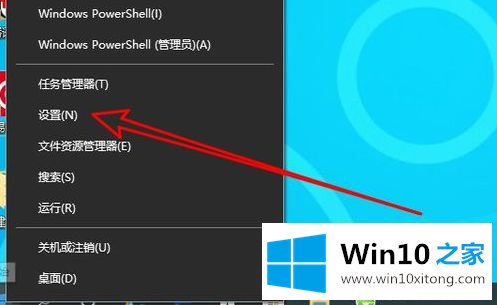
2、接着在打开的窗口中点击“时间和语言”的图标。
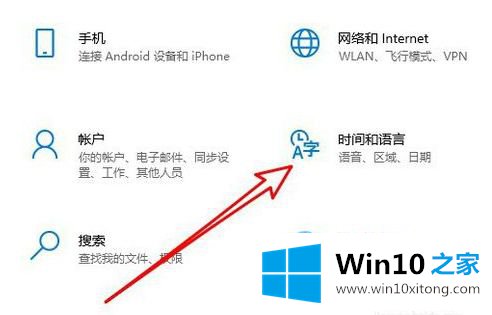
3、然后在打开的窗口点击左侧的“语言”菜单。

4、在右侧的窗口中找到“选择始终默认使用的输入法”链接。
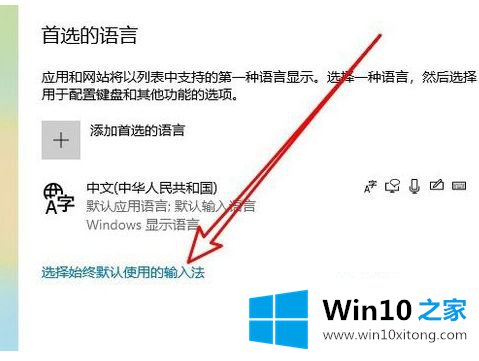
5、然后在打开的页面中找到“输入表情符号后请勿扰自动关闭面板”的设置项。
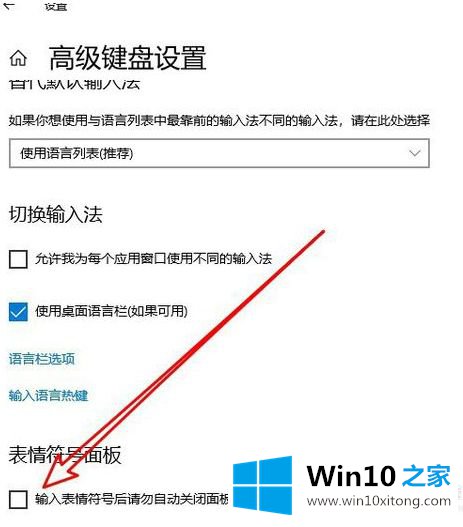
6、勾选该设置项前面的复选框就可以了。
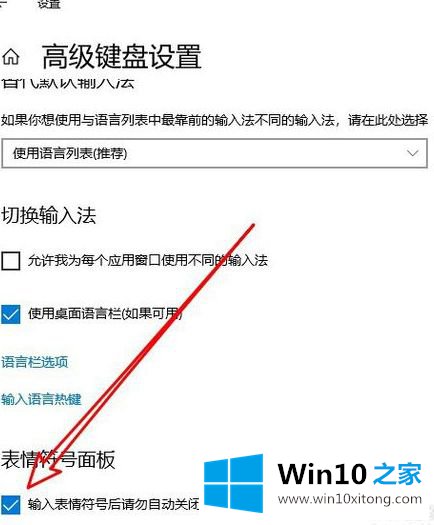
上述就是win10系统关闭输入法表情操作步骤了,希望能够帮助到大家。
以上内容就是今天的全部教程了,win10 1903如何关闭输入法表情的操作手段就给大家说到这里了。我们非常感谢大家对我们网站的支持,谢谢。